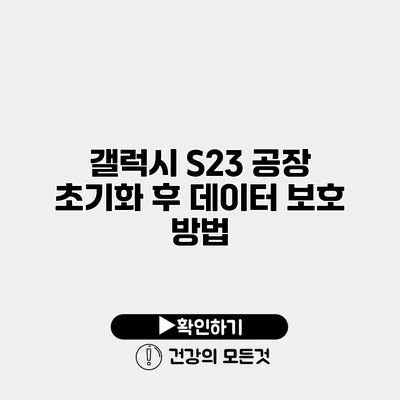초기화란 무엇일까요? 스마트폰에서 공장 초기화는 기기를 출고 상태로 되돌리는 과정을 말해요. 이 과정에서 모든 데이터가 삭제되고, 사용자가 설정한 개인 정보나 애플리케이션들이 모두 지워지죠. 특히 갤럭시 S23을 사용하는 분들은 초기화 후 데이터 보호에 대한 중요한 점을 반드시 알아야 해요. 공장 초기화 후 데이터 보호를 위한 준비는 매우 중요합니다.
✅ 갤럭시 기기 데이터를 안전하게 백업하는 방법을 알아보세요.
공장 초기화란 무엇인가요?
공장 초기화는 사용자 데이터를 포함한 모든 설정을 삭제하고 기기를 원래 상태로 되돌리는 행위예요. 이 과정은 아래와 같은 경우에 필요할 수 있어요:
- 기기의 속도가 느려질 때
- 오류가 자주 발생할 때
- 기기를 판매하기 전에 개인 데이터를 삭제하고 싶을 때
공장 초기화 절차
갤럭시 S23에서 공장 초기화를 하려면 다음의 단계를 따르면 돼요:
- 설정 메뉴 열기: 스마트폰에서 ‘설정’ 앱을 찾아 클릭해요.
- 일반 관리 선택: 스크롤을 내려 ‘일반 관리’를 찾아 클릭해요.
- 초기화 선택: ‘초기화’ 메뉴를 클릭하고, ‘공장 데이터 초기화’를 선택해요.
- 데이터 확인: 초기화 시 삭제될 데이터 리스트를 확인하고 ‘초기화’를 눌러요.
- 기기 재시작: 초기화가 완료되면 기기가 자동으로 재시작돼요.
초기화 전에 해야 할 데이터 백업
데이터가 완전히 삭제되는 것을 방지하기 위해 초기화 전에 꼭 백업해야 해요. 갤럭시 S23에서는 다양한 백업 방법을 지원해요.
1. 삼성 클라우드 이용하기
삼성 계정이 있다면 삼성 클라우드를 사용해 데이터를 쉽게 백업할 수 있어요.
- 백업할 데이터 선택: 연락처, 일정, 사진 등 필요한 데이터를 선택해요.
- 백업 시작: ‘백업’ 버튼을 눌러 데이터를 클라우드에 업로드해요.
2. Google 드라이브 활용하기
Google 계정이 있다면 Google 드라이브를 통해도 데이터를 백업할 수 있어요.
- Google 드라이브 앱 열기: 애플리케이션에서 Google 드라이브를 열어야 해요.
- 파일 업로드: 사진, 동영상 등 파일을 드라이브에 업로드해요.
데이터 보호 방법
공장 초기화 후 데이터를 보호하기 위해 추가적인 방법들을 활용할 수 있어요.
- 암호 설정: 기기 잠금을 위해 PIN, 패턴, 또는 비밀번호를 설정해야 해요.
- 생체 인식 설정: 지문 인식이나 얼굴 인식을 통해 보안을 강화할 수 있어요.
- 애플리케이션 보안 강화: 개인 정보를 다루는 어플리케이션에 대한 추가 보안 설정을 활성화해야 해요.
데이터 보호에 대한 주요 통계
- 매년 수백만 건의 스마트폰 도난 사건이 발생하고 있으며, 이로 인해 개인 정보 유출의 위험이 커지죠.
- 조사에 따르면, 스마트폰 사용자 중 30% 이상이 보안 설정을 소홀히 한다는 결과가 나왔어요.
데이터 보호를 위한 요점 요약
아래의 표에서는 공장 초기화 후 데이터 보호를 위한 주요 요점을 정리했어요.
| 사항 | 내용 |
|---|---|
| 백업 방법 | 삼성 클라우드, Google 드라이브 |
| 보안 설정 | PIN, 비밀번호, 생체 인식 |
| 추가 보호 조치 | 앱 보안 설정 강화 |
결론
갤럭시 S23 공장 초기화 후 데이터 보호는 평소에 신경 써야 할 매우 중요한 부분이에요. 공장 초기화 전에는 반드시 백업을 완료하고, 초기화 후에는 다양한 보안 설정을 통해 개인 정보를 보호해야 해요. 스스로의 데이터를 지키기 위해 지금 즉시 백업을 시작해보세요! 데이터 보호는 여러분의 소중한 정보를 지키기 위한 첫 걸음이에요.
자주 묻는 질문 Q&A
Q1: 공장 초기화란 무엇인가요?
A1: 공장 초기화는 기기를 출고 상태로 되돌리는 과정으로, 사용자 데이터와 설정이 모두 삭제됩니다.
Q2: 초기화 전에 무엇을 해야 하나요?
A2: 초기화 전에 데이터를 백업해야 하며, 삼성 클라우드나 Google 드라이브를 이용할 수 있습니다.
Q3: 초기화 후 데이터를 보호하려면 어떻게 해야 하나요?
A3: 초기화 후에는 PIN, 비밀번호, 생체 인식을 설정하고 애플리케이션 보안을 강화해야 합니다.